Skylagring er ganske populært i disse dager. Dessverre kan det bli ganske dyrt. Tjenester som Dropbox, Google Drive, Box, etc. har brukere som bruker penger hver måned bare for å lagre filer. Et flott alternativ er å være vert for din egen skylagringsløsning. Det er her NextCloud kommer inn. Det er en selvbetjent tjeneste som lar deg sette opp din egen skylagring på Linux og kjøre det som egentlig er din egen Dropbox!
I denne opplæringen skal vi gå gjennom hvordan du konfigurerer en Ubuntu-server og er vert for den siste versjonen av NextCloud.
Installere Ubuntu Server
En NextCloud-installasjon kjører på omtrent hvilken som helstLinux desktop eller server operativsystem. For fortsatt best mulig resultat, velg den siste versjonen av Ubuntu-serveren. Dette er fordi NextCloud er en krevende applikasjon, og kjører best når den har sin egen maskin.

Det første trinnet i å installere Ubuntu-serverenkrever å lage en installasjonsdisk. Dette er en enkel prosess. Få en USB som er 2 GB i størrelse, og last ned den nyeste versjonen av operativsystemet. Last ned Etcher for å lage USB live diskinstallasjonsprogram.
Følg instruksjonene på nedlastingssiden for Etcher for å lage live-disken. Alternativt kan du brenne diskbildet til en CD eller DVD.
Når live-disken er opprettet, er Ubuntu-serverenklar til å bli installert. Konfigurer serverens BIOS slik at den lastes fra USB (eller CD / DVD). Etter det, bruk menyen ved oppstart for å velge morsmål, og velg alternativet "installer Ubuntu-server" for å starte prosessen.
Inne i installasjonsprogrammet, følg prosessen for å installere Ubuntu-serveren. Dette innebærer å sette opp et brukernavn, vertsnavn og passord. Dette er veldig enkelt, da installasjonsprogrammet leder deg gjennom det.
Merk: Under installasjonen må du huske å velge “Guidet - bruk hele disken”.
Nær slutten av serverinstallasjonsprosessen,visse pakker er nødvendig. Spesielt: LAMP-server og OpenSSH-server. Velg disse pakkene ved å bruke pil opp / ned for å navigere, og mellomromstasten for å merke av i ruten. Etter å ha valgt disse pakkene, blir Ubuntu-serveren installert.
Installerer Next Cloud
En av de beste grunnene til å bruke Ubuntu-server tiler vert for en NextCloud-forekomst er dette: snap-pakker. Snaps gjør det veldig enkelt å distribuere serververktøy. Hvis det ikke var slik, kan det ta veldig lang tid å konfigurere en ny installasjon av Next Cloud.
Å få Next Cloud-arbeid er en kommando unna. Installer den med:
sudo snap install nextcloud
Konfigurere NextCloud
Konfigurering av Next Cloud-installasjonen starterut ved å logge deg på webgrensesnittet. For å komme til dette grensesnittet, bruk ifconfig-kommandoen på kommandolinjen til serveren for å finne IPv4-adressen og laste nettgrensesnittet.
Ta IP-adressen og skriv den inn i en nettleser. For eksempel: http://192.168.1.108. Den vil laste inn Next Cloud webgrensesnitt.
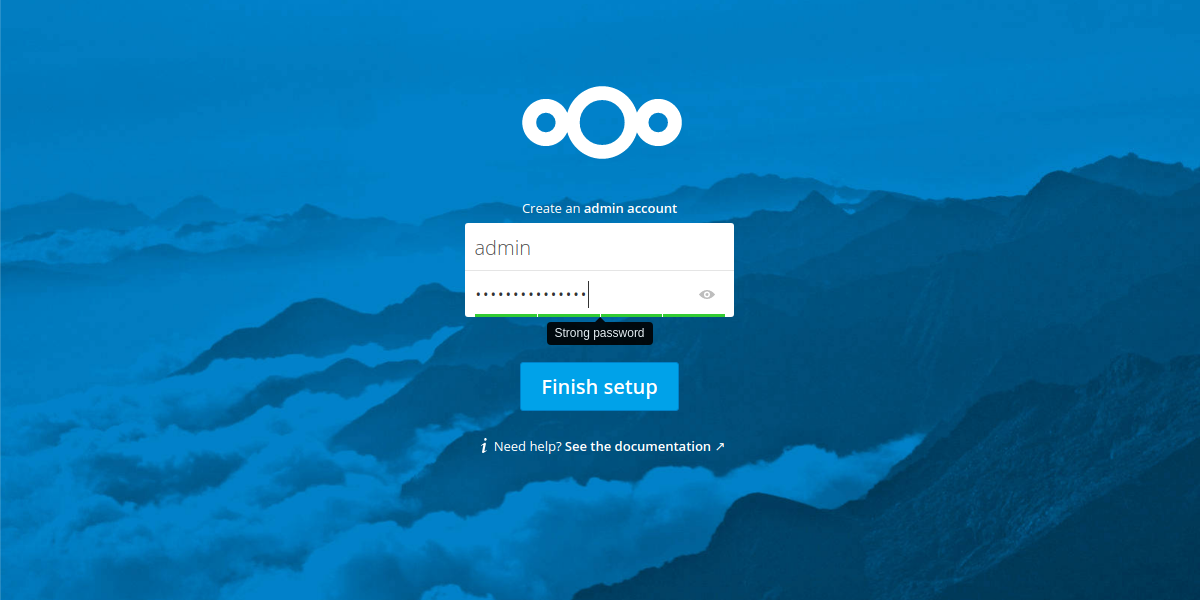
For å logge på brukergrensesnittet, krever serveren først at brukeren setter opp en administrasjonskonto for å få tilgang til serveren. Slik oppretter du en Admin-konto. Sørg for å generere et sikkert passord!
For det meste er alt innstilt og klartå bruke. Next Cloud gjør en veldig god jobb med å gi brukerne de riktige innstillingene utenfor boksen. Bare rot med innstillingene hvis du vet hva du gjør. For å få tilgang til alle serverinnstillinger, klikk “admin” øverst til høyre på skjermen og velg “Administrator”. Dette vil avsløre alle serverrelaterte alternativer og innstillinger.
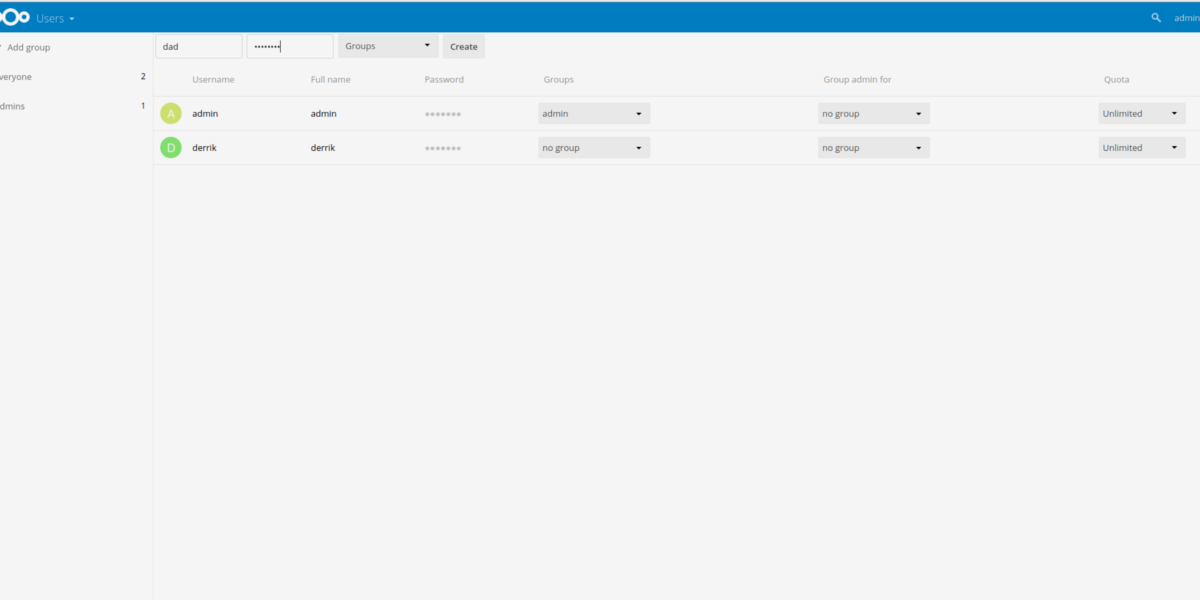
Den eneste virkelige tingen som må konfigureresmed Next Cloud er brukere. Dette er fordi det ikke er en god idé å bruke admin-kontoen til noe annet enn administrasjon. Opprett en ny bruker ved å klikke på "admin" i øverste høyre hjørne, og velg deretter "Brukere" i undermenyen.
På brukersiden er det felt "brukernavn" og "passord". Fyll ut begge disse for å opprette den nye brukeren.
Synkronisering med NextCloud
Next Cloud, som alle andre skylagringstjenesterkrever at en synkronisering av klientene fungerer. For å synkronisere, last ned programmet og installer det på datamaskinen din. Synkroniseringsklienten er tilgjengelig for Windows, Mac og Linux.

Når du er installert, kan du starte synkroniseringsprosessen ved å skrive inn den samme adressen som ble brukt for å få tilgang til Next Cloud Web UI i nettleseren. Deretter skriver du inn brukernavn og passord.
En advarsel om at Next Cloud kjører på HTTP vil vises. Klikk på alternativet for å tillate synkronisering over HTTP når det vises.
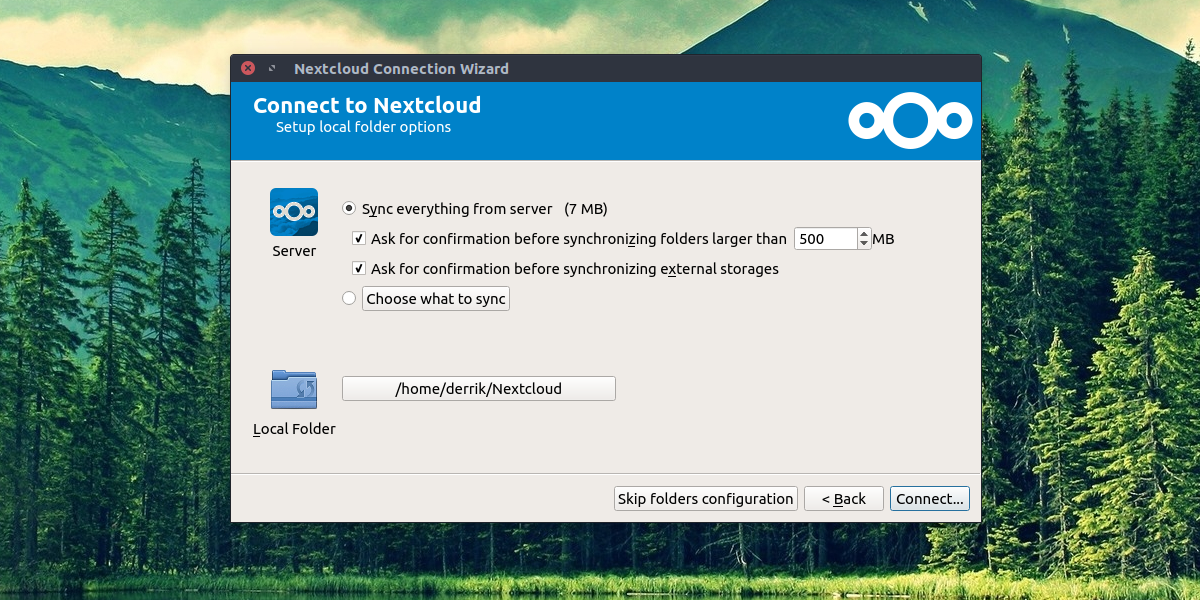
Med all informasjonen lagt til, kan filsynkronisering begynne med å legge til elementer i Next Cloud-mappen. Gjør dette ved å høyreklikke på synkroniseringsikonet og velge “Åpne mappen Next Cloud”.
Mobil
Sammen med en desktop-synkroniseringsklient kan du få tilgang til Next Cloud-filene mens du er på farten. Appen er offisielt støttet og tilgjengelig for Android, iOS og Windows Phone.
Konklusjon
Next Cloud lar brukerne ha de samme fordelenesom de som bruker Dropbox, Google Drive og Microsoft OneDrive uten å måtte gaffle ut store mengder kontanter. Hvis du elsker konseptet med skylagring, men heller vil eie dine data, er Next Cloud den ideelle løsningen.













kommentarer